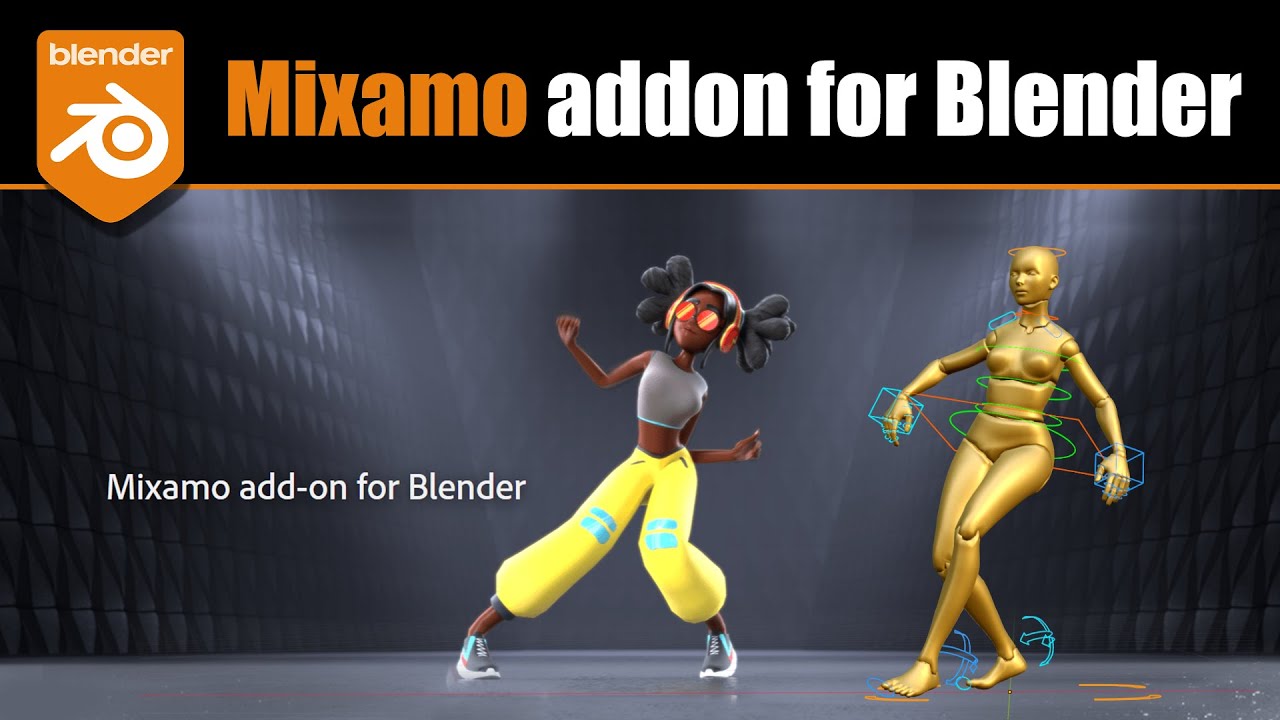Jupyter Notebook Complete Beginner Guide - From Jupyter to Jupyterlab, Google Colab and Kaggle!
Summary
TLDRこのビデオでは、データサイエンティストのRobがJupyter NotebooksとJupyterLabの使い方について解説しています。ローカルマシンでの利用方法、クラウド環境での利用、そして効率を向上させるためのキーボードショートカットの紹介がされています。IPythonの機能や、Jupyter Notebookのセルの種類、マークダウンとコードの使い方、さらにはGoogle ColabやKaggle Notebooksでの利便性についても触れています。最後に、日常的なJupyter Notebookの使用をスピードアップするためのキーボードコマンドのテクニックも共有されています。
Takeaways
- 😀 Jupyter NotebookはPythonを用いたデータサイエンス分野で重要なツールとして位置づけられています。
- 🔧 ローカルマシン上でJupyter Notebookを使用する方法や、クラウド環境での利用方法について説明されています。
- ⌨️ ビデオでは、Jupyter Notebookで使用するキーボードショートカットの紹介もされています。
- 💡 IPythonはPythonの拡張機能であり、よりインタラクティブな機能を提供しています。
- 📚 Jupyter Notebookは、コードセルとマークダウンセルの2つのタイプのセルを備えており、コードとテキストを組み合わせて使用できます。
- 🖼️ Jupyter Notebookは、コードを実行して生成されたグラフィックや画像をノートブック内で直接表示することができます。
- 🌐 JupyterLabはJupyter Notebookの最新バージョンで、より高度な機能を提供しています。
- 🔄 Jupyter Notebookはセルの実行順序に依存しないため、コードの実行順序を自由に変更することができます。
- 🌐 クラウド環境でのJupyter Notebookの実行方法として、Google ColabやKaggle Notebooksなどのサービスが挙げられます。
- 📈 Kaggle Notebooksでは、Kaggleが提供する公開データセットに簡単にアクセスして分析を行うことができます。
- 🔑 Jupyter Notebookの効率的な使用を助けるためのキーボードショートカットは、セルの実行や移動、追加、削除などの操作を素早く行うのに役立ちます。
Q & A
Jupyter Notebookとは何で、データサイエンティストにとってなぜ重要なツールですか?
-Jupyter NotebookはPythonでコーディングするデータサイエンティストにとって、コード、テキスト、画像などを一つの文書にまとめて共有・実行できるエッセンシャルなツールです。データサイエンスにおいては、分析プロセスを視覚化し、コードと結果を一つの文脈で共有することができるため非常に役立ちます。
ターミナルでPythonを実行する際に何が起こりますか?
-ターミナルでPythonと入力すると、Pythonシェルに入り、そこでPythonのコードを1行ずつ実行できるようになります。これはPythonがインストールされているターミナルであればどのプラットフォームでも同じです。
IPythonとは何で、Pythonとどう違うんですか?
-IPythonはPythonの拡張であり、より対話的な機能を提供します。例えば、自動補完、タブでの候補表示、色分け表示などがあります。これにより、Pythonの対話モードをより使いやすく改良しています。
Jupyter Notebookをローカルマシンで実行するにはどうしたら良いですか?
-Jupyter Notebookをローカルマシンで実行するには、ターミナルで'pip install Jupyter'または'pip install JupyterLab'と入力してインストールした後、'Jupyter Notebook'または'JupyterLab'と入力するだけです。これにより、Webブラウザでアクセス可能なローカルサーバーが立ち上がります。
Jupyter Notebookのセルとは何で、どのような種類がありますか?
-Jupyter Notebookのセルは、コードやテキストを記述する単位です。主に2つの種類があります。1つはMarkdown型で、プレーンテキストを記述するためのもので、もう1つはコード型で、Pythonコードを実行するためのものです。
Jupyter Notebookでコードを実行するときの注意点は何ですか?
-Jupyter Notebookでコードを実行する際は、セルの実行順序が重要です。セルは任意の順序で実行可能であるため、順番に従って実行することでエラーを回避する必要があります。
JupyterLabはJupyter Notebookに比べてどのような追加機能がありますか?
-JupyterLabはJupyter Notebookの最新バージョンであり、より高度な機能を提供しています。例えば、ダークテーマの設定、エクステンションの追加、より高度なファイルブラウザ、実行中のカーネルの管理などがあります。
クラウド環境でJupyter Notebookを実行する利点は何ですか?
-クラウド環境でJupyter Notebookを実行する利点は、Pythonや必要なパッケージのインストールを心配する必要がなく、すぐにデータサイエンスプロジェクトに着手できることです。また、多くのクラウドサービスは既にデータサイエンスツールに最適化された環境を提供しています。
Google ColabとKaggle Notebookの主な違いは何ですか?
-Google ColabはGoogleが提供するクラウドサービスで、Kaggle NotebookはKaggleが提供するサービスです。Kaggle NotebookはKaggleのデータセットに簡単にアクセスできる利点がありますが、Google ColabはGoogle Driveとの連携やGPUリソースの利用などがあります。
Jupyter Notebookで効率的に作業するために使用できるキーボードショートカットには何がありますか?
-Jupyter Notebookで効率的に作業するためには、セルの実行(Shift+Enter)、セルの追加(AやB)、セルの削除(D.D)、セルのタイプ変更(M: Markdown, Y: Code)、カーソルの移動(J, K)などのキーボードショートカットがあります。これにより、マウスを使用せずとも迅速に操作できます。
Jupyter NotebookをHTML形式でエクスポートすることの利点は何ですか?
-Jupyter NotebookをHTML形式でエクスポートすることで、コード、テキスト、画像が1つの文書にまとめられ、メールやウェブで共有しやすくなります。また、ページ分けされることなく、コードと結果が一貫性を保った形で表示されます。
Outlines

Dieser Bereich ist nur für Premium-Benutzer verfügbar. Bitte führen Sie ein Upgrade durch, um auf diesen Abschnitt zuzugreifen.
Upgrade durchführenMindmap

Dieser Bereich ist nur für Premium-Benutzer verfügbar. Bitte führen Sie ein Upgrade durch, um auf diesen Abschnitt zuzugreifen.
Upgrade durchführenKeywords

Dieser Bereich ist nur für Premium-Benutzer verfügbar. Bitte führen Sie ein Upgrade durch, um auf diesen Abschnitt zuzugreifen.
Upgrade durchführenHighlights

Dieser Bereich ist nur für Premium-Benutzer verfügbar. Bitte führen Sie ein Upgrade durch, um auf diesen Abschnitt zuzugreifen.
Upgrade durchführenTranscripts

Dieser Bereich ist nur für Premium-Benutzer verfügbar. Bitte führen Sie ein Upgrade durch, um auf diesen Abschnitt zuzugreifen.
Upgrade durchführenWeitere ähnliche Videos ansehen
5.0 / 5 (0 votes)